Увімкнути двофакторну автентифікацію LastPass
LastPass - це інтернет-компанія, яка створилакорисний і безпечний менеджер паролів для вашого веб-браузера. Як менеджер паролів, це один обліковий запис, який ви хочете переконатися в безпеці, наскільки це можливо. Що стосується безпеки в Інтернеті, то тут не існує набагато кращого способу, ніж використання двоетапної аутентифікації. Ми постійно говоримо про двофакторну автентифікацію тут на groovyPost. І якщо ви про це ще не чули, ви довго не зможете сказати про це. Ось як налаштувати його для LastPass.
Увійдіть у свій обліковий запис LastPass та натисніть кнопку Налаштування зі списку Дії зліва панелі керування.

З'явиться вікно редагування налаштувань. Перейдіть на вкладку Безпека, а потім натисніть «Друк сітки».
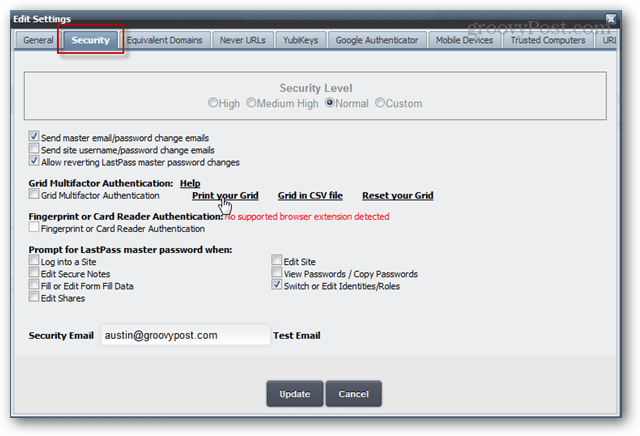
LastPass переведе вас на сторінку з сіткою номер-лист. Ця сітка унікальна для вашого облікового запису і може використовуватись лише ви. Клацніть правою кнопкою миші сторінку та виберіть Друк.
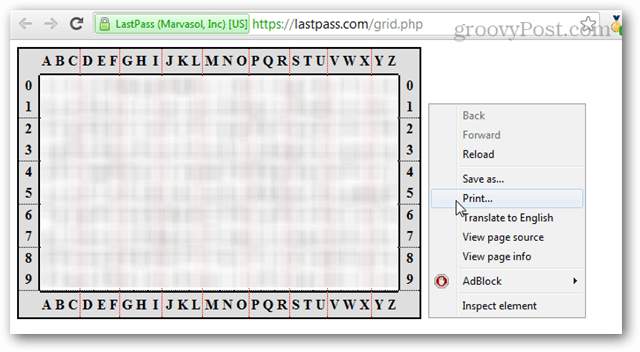
Якщо ви користуєтеся Chrome, ви можете змінитиПризначення до PDF або просто роздрукувати його на аркуші паперу. Потім переконайтеся, що ви поставили цю сітку десь у безпечному місці, де ви її не втратите. Особисто я вирішив створити свій PDF-файл і надіслати його електронною поштою, використовуючи мій обліковий запис Gmail, у якому також увімкнено захист двох факторів.
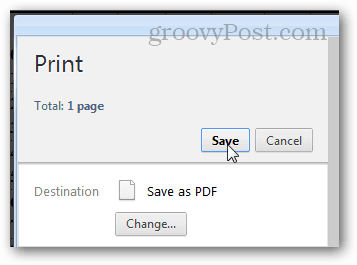
Коли ви впевнені, що ваша сітка збережена десь у безпеці. Поставте прапорець "Сітка багатофакторної автентифікації" та натисніть кнопку ОК у вікні попередження, що з'явиться.
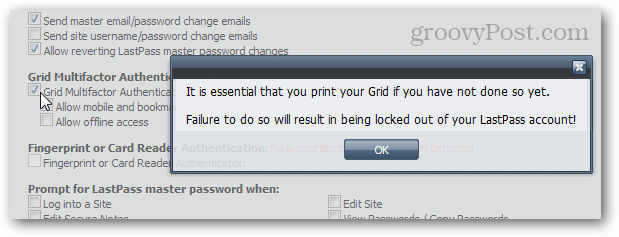
Унизу сторінки збережіть зміни, натиснувши Оновити. Потім підтвердьте зміни, ввівши свій головний пароль.
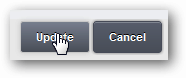
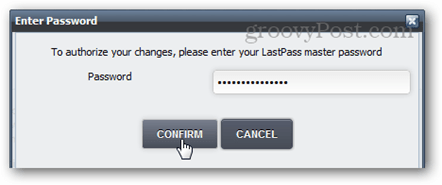
Тепер, коли ви входите у свій рахунок LastPass, цезнадобиться використання цифр і літер з сітки. Процес входу буде нормально виглядати до тих пір, поки ви не введете своє ім’я користувача та пароль. Після цього він запропонує вам ввести чотири цифри, які можна знайти лише за допомогою сітки, унікальної для вашого облікового запису.
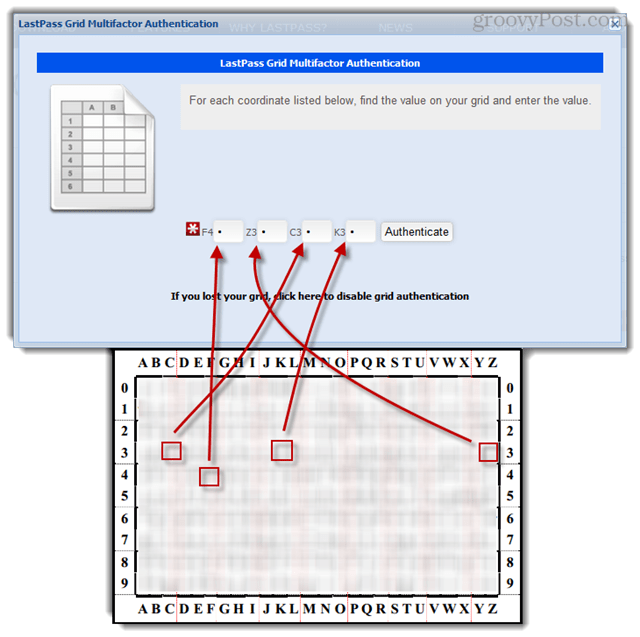
Тепер ваш рахунок LastPass значно більшебезпечно, ніж було б без сітки. Навіть якщо хтось отримає доступ до вашого пароля та електронної адреси, щоб увійти, він все одно не зможе викрасти ваш обліковий запис, якщо у них також немає сітки. Groovy!










Залишити коментар